mac如何清理缓存,这份指南请收下
在使用Mac电脑的过程中,我们经常会遇到系统运行缓慢的问题。这可能是由于系统缓存堆积过多所导致的。为了解决这个问题,我们需要定期清理Mac的缓存。本文将为您介绍一些简单有效的方法,帮助您了解mac如何缓存,提升系统性能。
微信和safari浏览器是我们日常最经常使用的两个应用,特别是微信,作为超级app,常年累月下来,聊天记录和缓存会占据相当多的储存空间。现在我们以这两款应用作为示范,给大家介绍mac如何清理缓存。
首先介绍微信在mac如何清理缓存
打开微信,点击左下角的三横杠--设置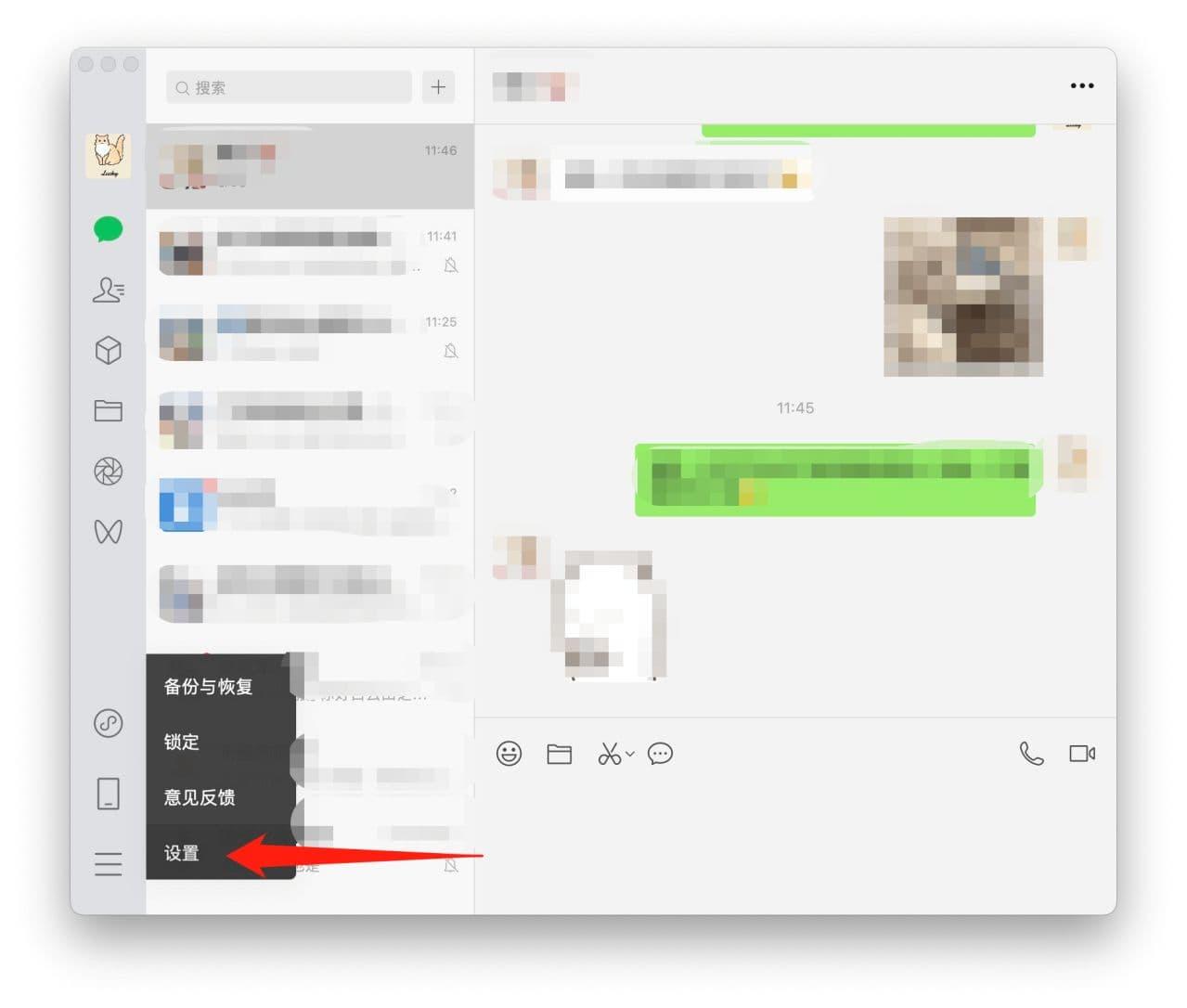
找到“储存空间”,点击“管理”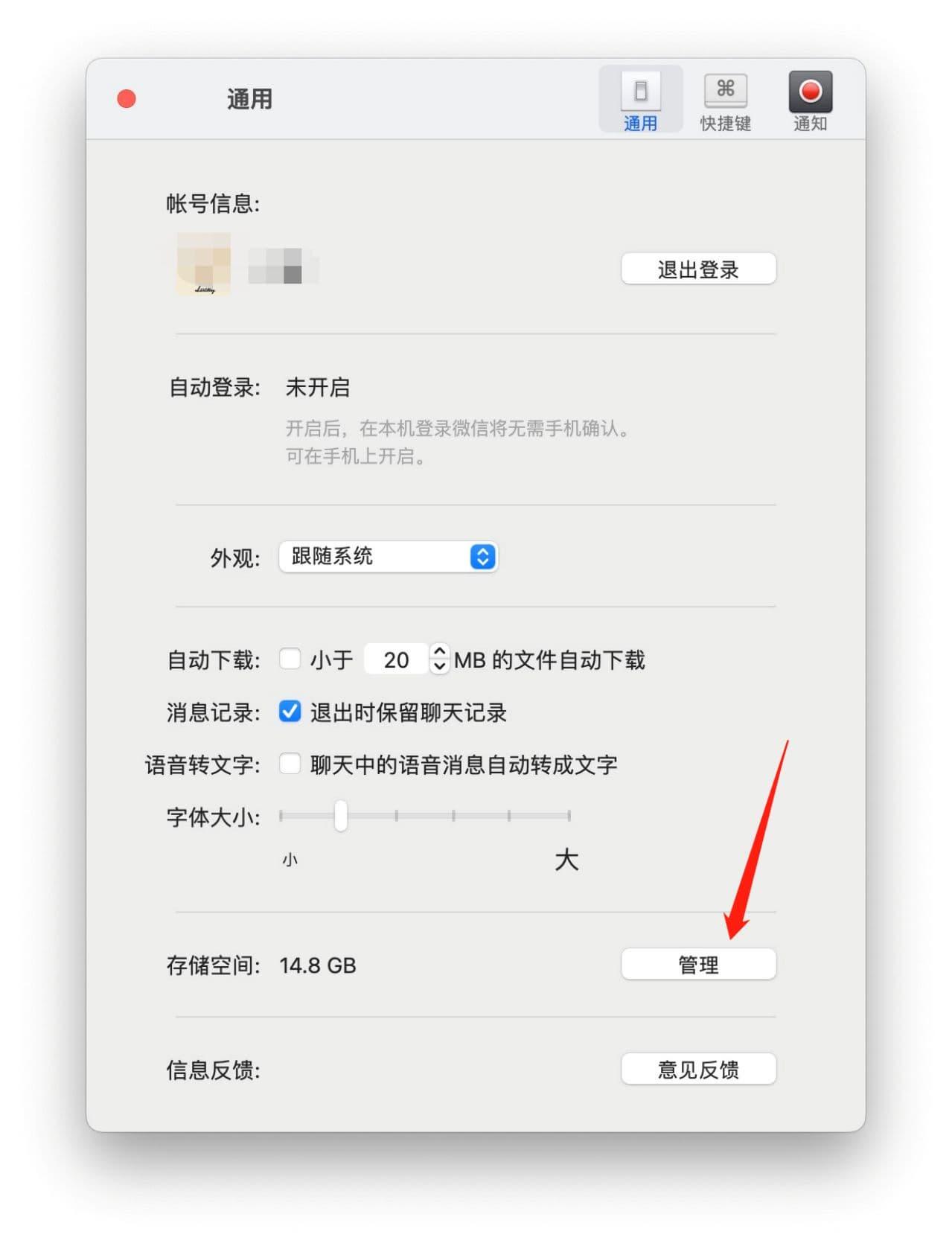
在储存空间管理页面,可以看到就微信一个应用,就能占用十几GB的空间。我们可以直接点击清理缓存;如果想清理更多,可以点击“聊天数据”管理,选择不需要保留的聊天记录删除,这样可以释放更多储存空间。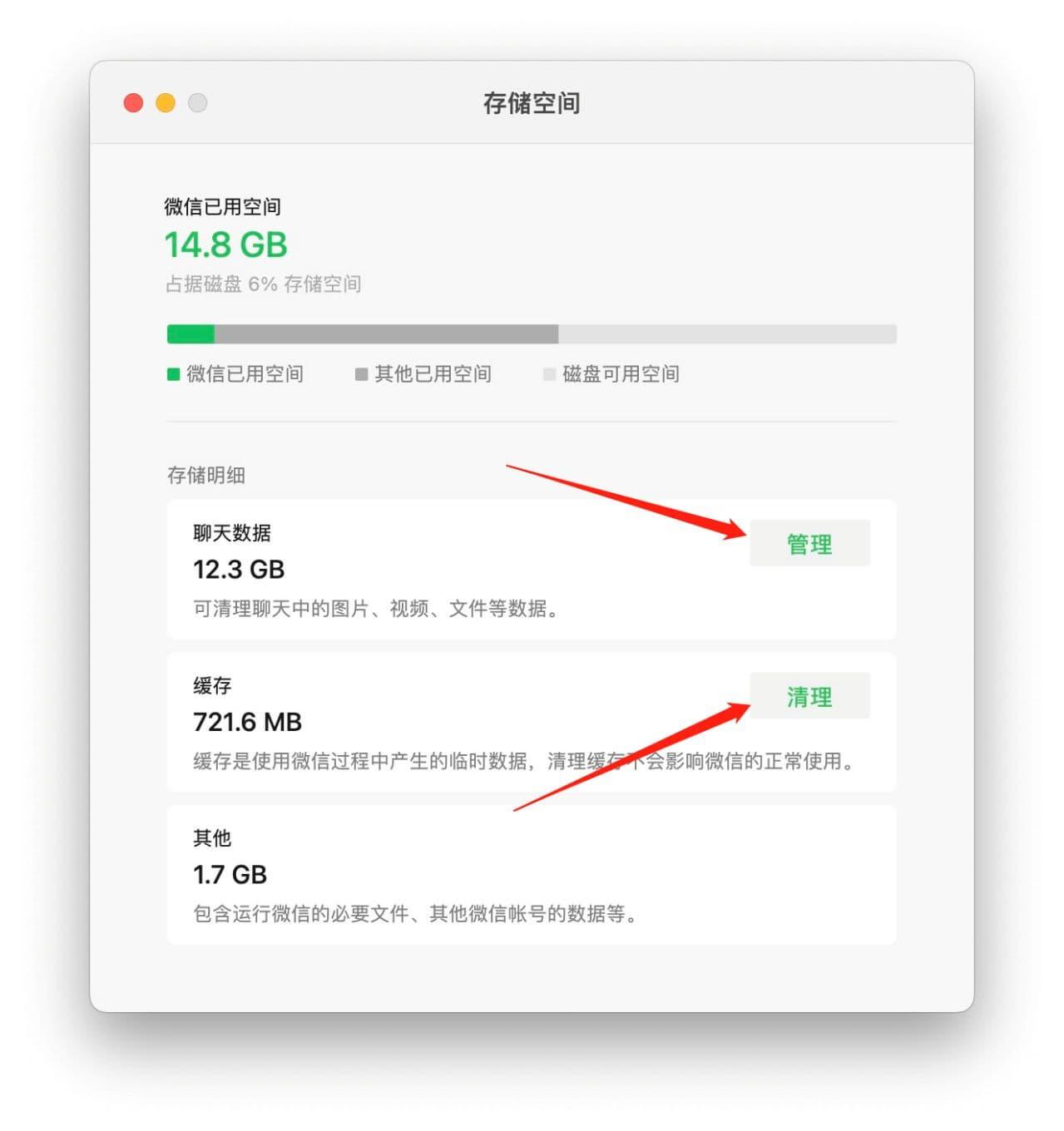
接着介绍Safari浏览器在mac如何清理缓存
打开Safari浏览器,点击屏幕顶部的“Safari浏览器”,在弹出的下拉选项里,点击“清除历史记录”。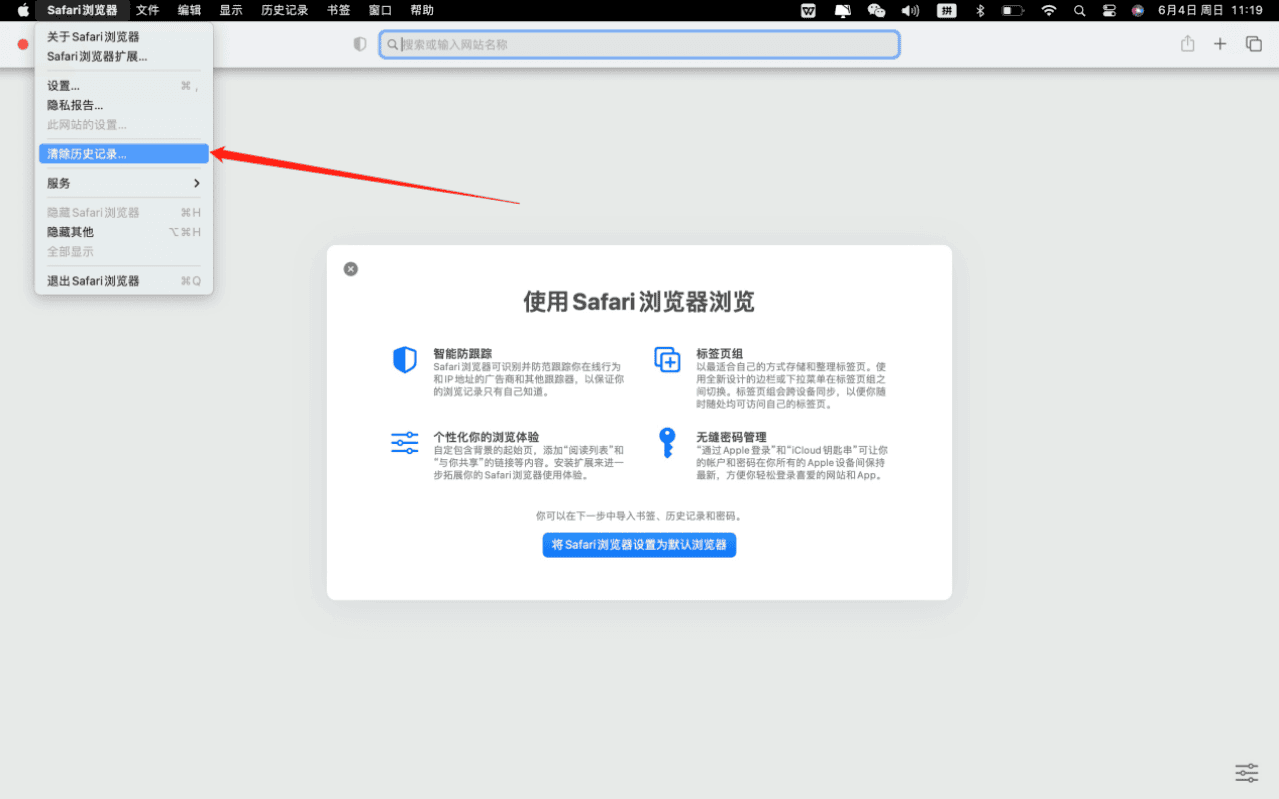
勾选“所有历史记录”,然后点击“清除历史记录”,即可完成safari浏览器的缓存清理。
以上就是我们最经常使用的微信和safari浏览器如何清理缓存的具体操作,大家可以参考下。
一般mac会安装十几个甚至几十个应用,每个应用都会产生缓存和垃圾文件的,还有系统本身也存在不少的垃圾文件需要清除,如此看来,清理缓存的工作量着实不小。
Mac如何清理缓存能做到简单省事呢?CleanMyMac X能帮到你!
我们首先到CleanMyMac官网免费下载最新版的CleanMyMac X。
Mac如何清理缓存,我们需要用到CleanMyMac X的【系统垃圾】清理功能。成功安装CleanMyMac X后,点击“系统垃圾”,然后开始扫描;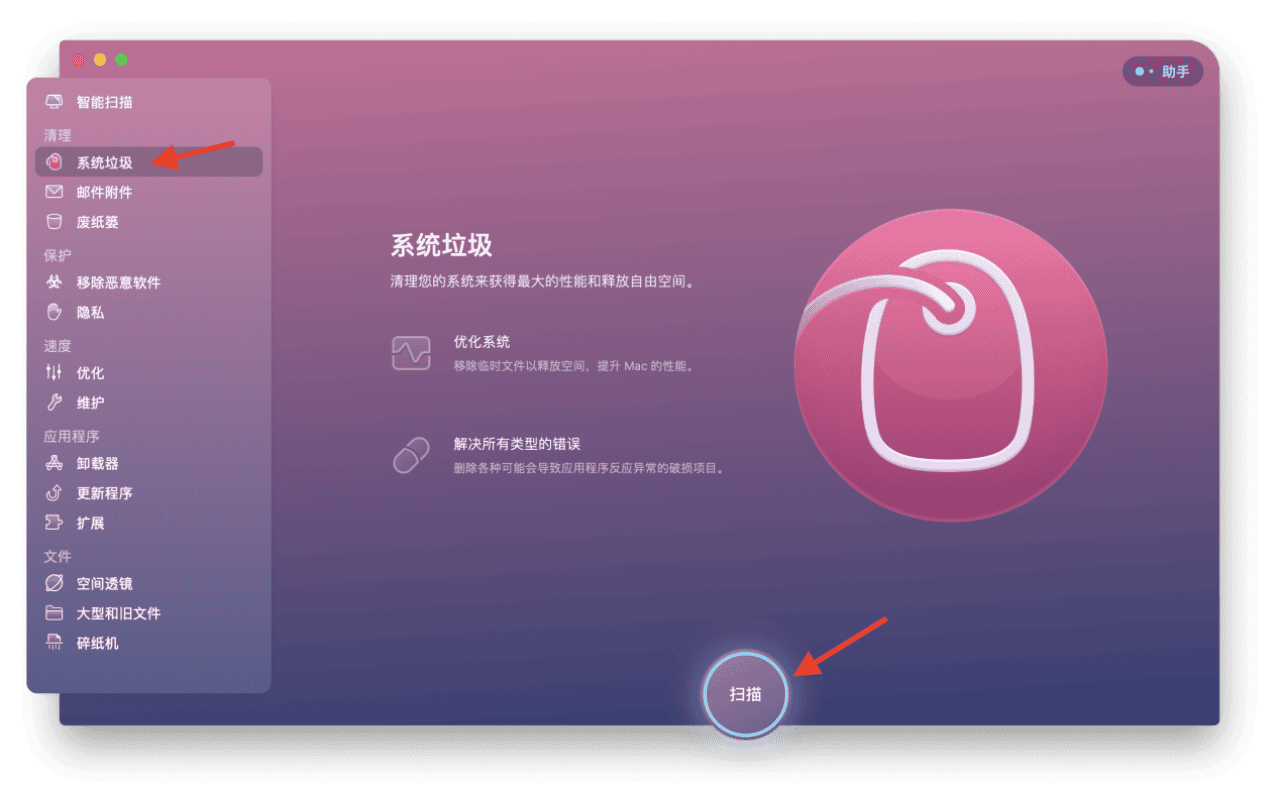
通常只需不到一分钟的等待(如果系统垃圾和缓存多的话需要的时间更长),CleanMyMac X就会把mac所有的缓存和垃圾文件全部扫描出来。我们可以直接点击“清理”,让系统智能选择清理缓存和其它垃圾文件;也可以点击“查看项目”,自己选择要清理的内容,获得更彻底的清理效果。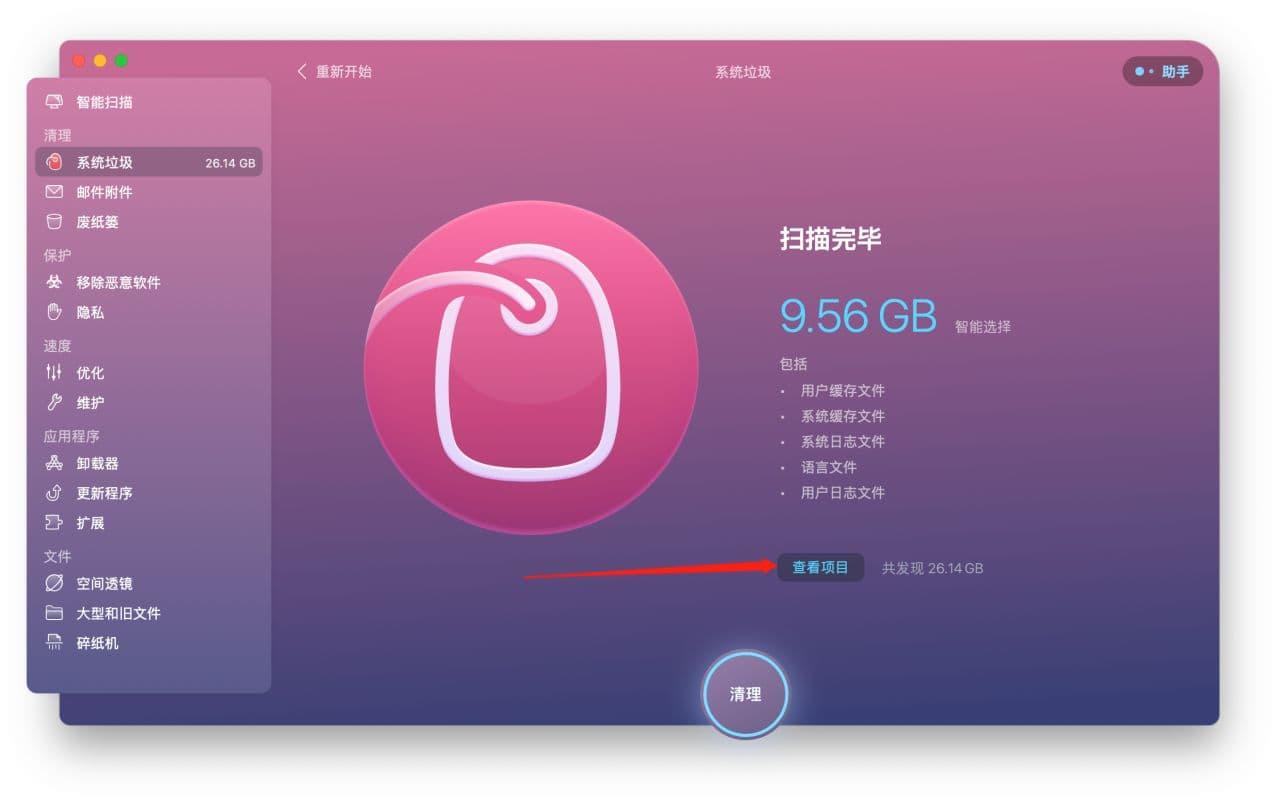
在“查看项目”页面,可以看到所有应用缓存占用的磁盘空间,可以自主选择删除哪些应用的缓存,还可以删除系统本身的缓存文件和其它垃圾文件。在这里,你可以有更大的选择权,获得更好的清理效果。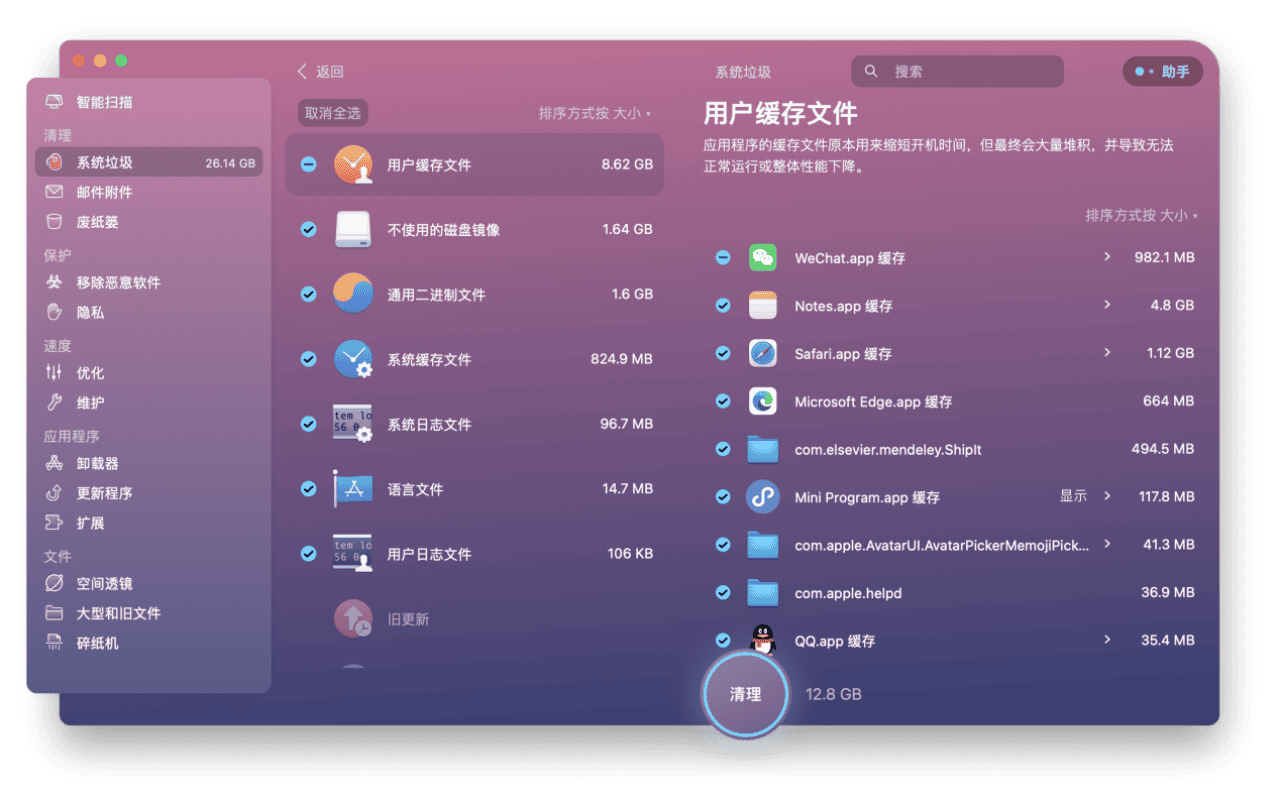
Mac如何清理缓存,经过我们演示,相信大家都能得出结论,用CleanMyMac X能让清理缓存变成一件十分简单的事,我们不需要学会每个应用清理缓存的方法,只需要在CleanMyMac X上点击几下,就可以清理mac系统和应用的所有缓存,极大提高了效率,推荐mac用户都尝试使用!




















